Sommario
Installato tramite NuGet
PM> Install-Package Spire.PDF
Link correlati
Rispetto ai documenti di solo testo, i documenti contenenti immagini sono senza dubbio più vividi e coinvolgenti per i lettori. Quando generi o modifichi un documento PDF, a volte potrebbe essere necessario inserire immagini per migliorarne l'aspetto e renderlo più accattivante. In questo articolo imparerai come inserire, sostituire o eliminare immagini nei documenti PDF in C# e VB.NET utilizzando Spire.PDF for .NET.
- Inserisci un'immagine in un documento PDF
- Sostituisci un'immagine con un'altra immagine in un documento PDF
- Elimina un'immagine specifica in un documento PDF
Installa Spire.PDF for .NET
Per cominciare, devi aggiungere i file DLL inclusi nel pacchetto Spire.PDF for.NET come riferimenti nel tuo progetto .NET. I file DLL possono essere scaricati da questo link o installato tramite NuGet.
PM> Install-Package Spire.PDF
Inserisci un'immagine in un documento PDF in C# e VB.NET
I seguenti passaggi mostrano come inserire un'immagine in un documento PDF esistente:
- Inizializza un'istanza della classe PdfDocument.
- Carica un documento PDF utilizzando il metodo PdfDocument.LoadFromFile().
- Ottieni la pagina desiderata nel documento PDF tramite la proprietà PdfDocument.Pages[pageIndex].
- Carica un'immagine utilizzando il metodo PdfImage.FromFile().
- Specificare la larghezza e l'altezza dell'area dell'immagine sulla pagina.
- Specificare le coordinate X e Y per iniziare a disegnare l'immagine.
- Disegna l'immagine sulla pagina utilizzando il metodo PdfPageBase.Canvas.DrawImage().
- Salvare il documento risultante utilizzando il metodo PdfDocument.SaveToFile().
- C#
- VB.NET
using Spire.Pdf;
using Spire.Pdf.Graphics;
namespace InsertImage
{
class Program
{
static void Main(string[] args)
{
//Create a PdfDocument instance
PdfDocument pdf = new PdfDocument();
pdf.LoadFromFile("Input.pdf");
//Get the first page in the PDF document
PdfPageBase page = pdf.Pages[0];
//Load an image
PdfImage image = PdfImage.FromFile("image.jpg");
//Specify the width and height of the image area on the page
float width = image.Width * 0.50f;
float height = image.Height * 0.50f;
//Specify the X and Y coordinates to start drawing the image
float x = 180f;
float y = 70f;
//Draw the image at a specified location on the page
page.Canvas.DrawImage(image, x, y, width, height);
//Save the result document
pdf.SaveToFile("AddImage.pdf", FileFormat.PDF);
}
}
}
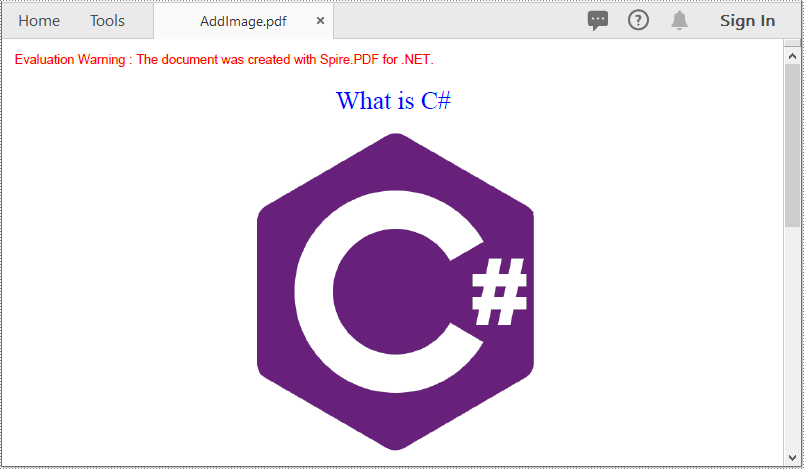
Sostituisci un'immagine con un'altra immagine in un documento PDF in C# e VB.NET
I seguenti passaggi dimostrano come sostituire un'immagine con un'altra immagine in un documento PDF:
- Inizializza un'istanza della classe PdfDocument.
- Carica un documento PDF utilizzando il metodo PdfDocument.LoadFromFile().
- Ottieni la pagina desiderata nel documento PDF tramite la proprietà PdfDocument.Pages[pageIndex].
- Carica un'immagine utilizzando il metodo PdfImage.FromFile().
- Inizializza un'istanza della classe PdfImageHelper.
- Ottieni le informazioni sull'immagine dalla pagina utilizzando il metodo PdfImageHelper.GetImagesInfo().
- Sostituisci un'immagine specifica sulla pagina con l'immagine caricata utilizzando il metodo PdfImageHelper.ReplaceImage().
- Salvare il documento risultante utilizzando il metodo PdfDocument.SaveToFile().
- C#
- VB.NET
using Spire.Pdf;
using Spire.Pdf.Graphics;
using Spire.Pdf.Utilities;
namespace ReplaceImage
{
class Program
{
static void Main(string[] args)
{
//Create a PdfDocument instance
PdfDocument doc = new PdfDocument();
//Load a PDF document
doc.LoadFromFile("AddImage.pdf");
//Get the first page
PdfPageBase page = doc.Pages[0];
//Load an image
PdfImage image = PdfImage.FromFile("image1.jpg");
//Create a PdfImageHelper instance
PdfImageHelper imageHelper = new PdfImageHelper();
//Get the image information from the page
PdfImageInfo[] imageInfo = imageHelper.GetImagesInfo(page);
//Replace the first image on the page with the loaded image
imageHelper.ReplaceImage(imageInfo[0], image);
//Save the result document
doc.SaveToFile("ReplaceImage.pdf", FileFormat.PDF);
}
}
}
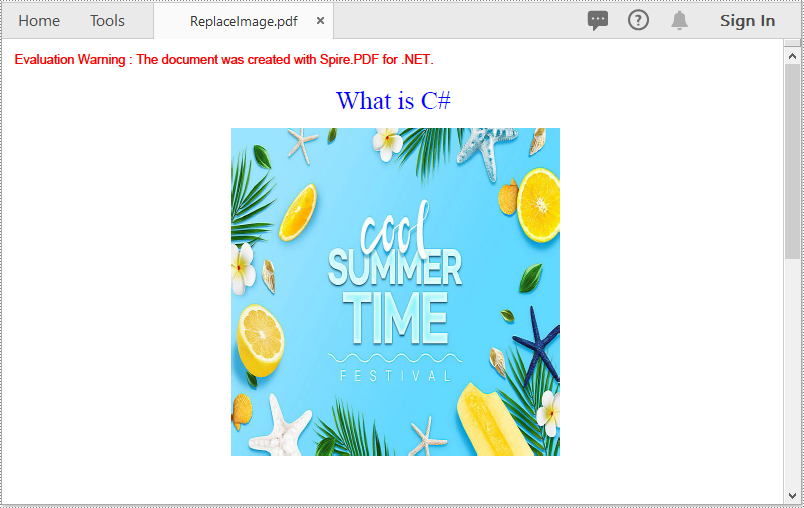
Elimina un'immagine specifica in un documento PDF in C# e VB.NET
I seguenti passaggi mostrano come eliminare un'immagine da un documento PDF:
- Inizializza un'istanza della classe PdfDocument.
- Carica un documento PDF utilizzando il metodo PdfDocument.LoadFromFile().
- Ottieni la pagina desiderata nel documento PDF tramite la proprietà PdfDocument.Pages[pageIndex].
- Elimina un'immagine specifica sulla pagina utilizzando il metodo PdfPageBase.DeleteImage().
- Salvare il documento risultante utilizzando il metodo PdfDocument.SaveToFile().
- C#
- VB.NET
using Spire.Pdf;
namespace DeleteImage
{
class Program
{
static void Main(string[] args)
{
//Create a PdfDocument instance
PdfDocument pdf = new PdfDocument();
//Load a PDF document
pdf.LoadFromFile("AddImage.pdf");
//Get the first page
PdfPageBase page = pdf.Pages[0];
//Delete the first image on the page
page.DeleteImage(0);
//Save the result document
pdf.SaveToFile("DeleteImage.pdf", FileFormat.PDF);
}
}
}
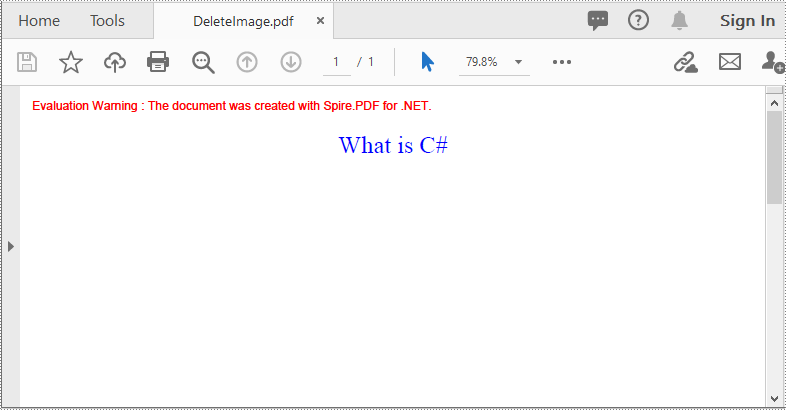
Richiedi una licenza temporanea
Se desideri rimuovere il messaggio di valutazione dai documenti generati o eliminare le limitazioni della funzione, per favore richiedere una licenza di prova di 30 giorni per te.